So erhöhen oder verringern Sie das MP3 -Dateivolumen mithilfe von Audacity
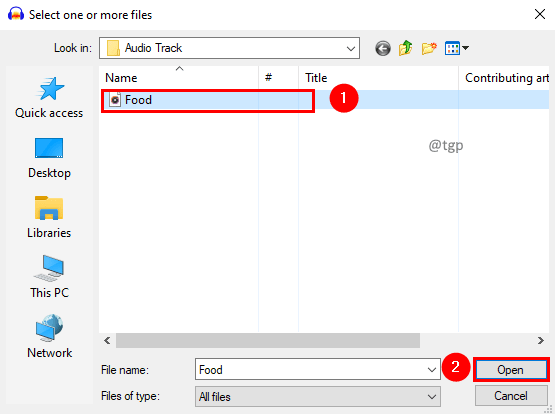
- 4417
- 157
- Matteo Möllinger
Manchmal findet man MP3 -Tracks zu laut. Oder manchmal ist es sehr gering in Volumen. Es ist ärgerlich, einen solchen MP3 -Track anzuhören. Hier ist eine Lösung für solche Probleme mit einem kostenlosen Audio -Bearbeitungstool Audacity. Lassen Sie uns sehen, wie Sie das Volumen der MP3 -Dateien in Audacity erhöhen oder verringern können.
Schritte, um das Volumen der MP3 -Dateien zu erhöhen oder zu verringern:-
Schritt 1: Öffnen Sie die Audiodatei, indem Sie auf die Klicken auf die Datei Menü und Auswahl Offen Menüpunkte. Oder einfach drücken Strg + o.
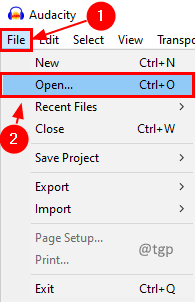
Schritt 2: Wählen Sie den Audio -Track und klicken Sie auf OK.
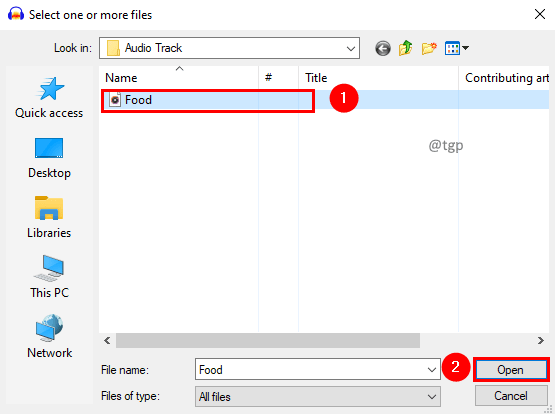
Schritt 3: Wählen Sie den Track, indem Sie darauf klicken. Gehe zum Gewinnen Abschnitt und versuchen Sie, nach Ihren Bedürfnissen zu erhöhen oder zu verringern.
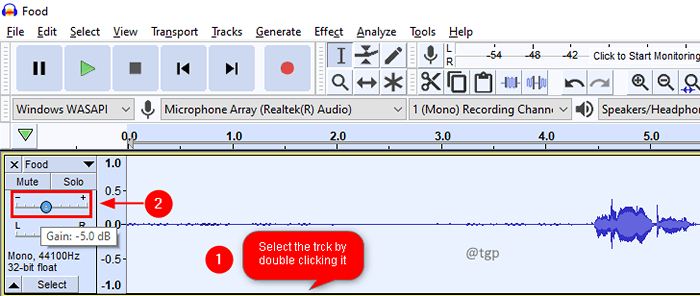
Schritt 4: Außerdem können Sie eine Verstärkung auf der Spur anwenden, um das Volumen der Audiospur zu steuern. Wählen Sie dazu den Audiospur aus und klicken Sie auf die Wirkung Menü und auswählen Verstärken Menüoption.
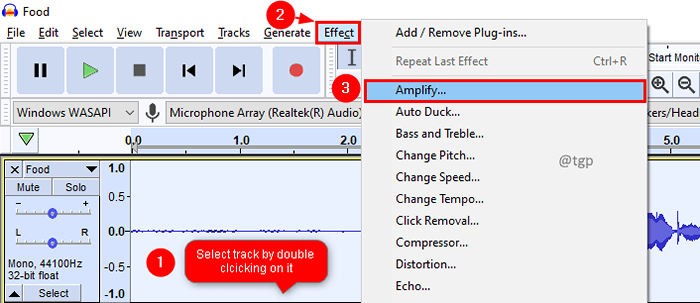
Schritt 5: Erhöhen oder verringern Sie die Verstärkung, indem Sie den Schieberegler verschieben oder den Wert der Verstärkung im Eingabefeld gemäß Ihrem Bedarf eingeben oder verringern. Wenn Sie den Schieberegler tippen oder bewegen, die Neue Spitzenamplitude Eingabefeld wird aktualisiert. Positive Werte der Verstärkung machen den Klang lauter und negative Werte ruhiger. Klicken OK.
Hinweis: Wenn die Klicken zulassen Das Kontrollkästchen ist nicht überprüft, und Sie versuchen, eine einzugeben Verstärkung Wert, der zu einem führt Neue Spitzenamplitude von größer als 0 dB, die OK Taste wird inaktiv. Dies verhindert, dass Sie zu viel Verstärkung anwenden. Wenn dieses Kontrollkästchen überprüft wird, können Sie so viel Verstärkung anwenden, wie Sie möchten.
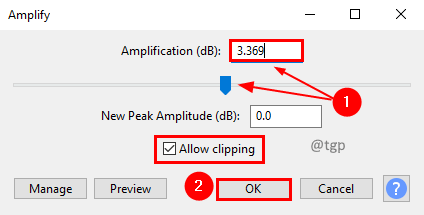
Schritt 6: Exportieren Sie nun die Datei im MP3 -Format. Drücke den Datei Menü und auswählen Export. Wählen Sie im Untermenü aus Exportieren als MP3.
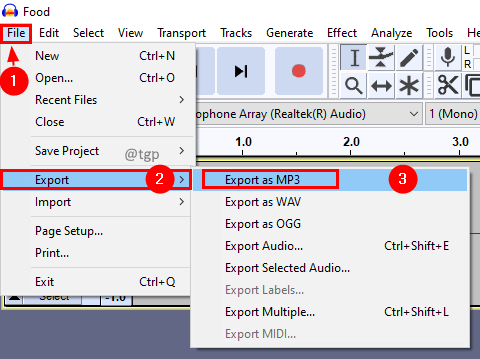
Schritt 7: Geben Sie im Audiofenster des Exports den entsprechenden Namen für die Audio -Spur an und klicken Sie auf Speichern.
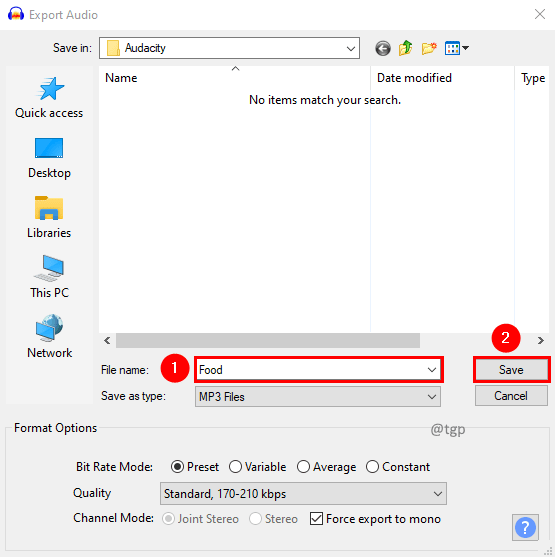
Hier ist der manuelle Seitenlink der Audacity, mit dem Sie weitere Details zu MP3 -Exportoptionen erhalten. Das ist alles! Jetzt haben Sie mehr Kontrolle über die Lautstärke der MP3 -Audio -Tracks mit dem kostenlosen Audio -Bearbeitungstool Audacity.
Ich hoffe, dieser Artikel war hilfreich. Bitte teilen Sie uns mit, ob diese Methode für Sie funktioniert hat. Wenn Sie mit Problemen konfrontiert sind, kommentieren Sie bitte unten. Wir freuen uns, Ihnen zu helfen.
- « So überprüfen Sie die Gesundheit Ihrer Laptop -Batterie unter Windows 11
- So minimieren / korrigieren Sie die Audio -Latenz in der Kühnheit »

